
人気メモアプリ・EvernoteとOneNoteの違いは?徹底比較してみたよ!
Contents[OPEN]
- 1比較の前に【Evernote】【OneNote】とは?
- 2【Evernote・OneNote】アプリの比較
- 3【Evernote・OneNote】スマホアプリの軽快さを比較
- 4【Evernote・OneNote】管理機能の比較
- 4.1【Evernote】スタック・ノートブック・ノートで管理
- 4.2【Evernote】ノートへのリンク・タグが使える
- 4.3【OneNote】ノートブック・セクション・ページで管理
- 4.4【OneNote】色付け・順番の並び替え・リンク機能がある
- 4.5OneNoteは情報管理しやすい・Evernoteは整理しながら管理
- 5【Evernote・OneNote】アウトラインの比較
- 6【Evernote・OneNote】容量の比較
- 6.1【Evernote】データ容量に制限なし・ノートのサイズと転送量に制限あり
- 6.2【Evernote】有料プランを考えた方が無難
- 6.3【OneNote】データOneDriveへ保存・無料だと5GBまで
- 6.4【OneNote】OneDriveのアップデート・Microsoft 365 Personalを検討
- 7【Evernote・OneNote】デバイスの比較
- 8【Evernote・OneNote】ノートの見た目・使い心地を比較
- 9【Evernote・OneNote】テンプレートの比較
- 10【Evernote・OneNote】Webクリップの比較
- 10.1【Evernote】PC:webクリッパーでWebをそのまま保存!
- 10.2【Evernote】スマホ:Webをテキストで保存!ハイパーリンクも
- 10.3【OneNote】PC:webクリッパーでWebをテキスト・画像で保存!
- 10.4【OneNote】スマホ:クリップ機能なし。記事URLのみ保存
- 11【Evernote・OneNote】広告の比較
- 12【Evernote・OneNote】比較して使い分けるなら
- 13まとめ
【Evernote・OneNote】管理機能の比較
次の比較は、ドキュメントの管理機能についてです。
【Evernote】スタック・ノートブック・ノートで管理
Evernoteのドキュメント管理の方法は、1つの「ノートブック」に複数のドキュメントが「ノート」として紐づくという感じです。さらにノートブックをまとめて「スタック」にすることもできます。
ただし、Evernoteは必ずしもノートをノートブックやスタックに紐づける必要はありません。後述する「タグ」すらつけずに、自分の作ったドキュメントや気になったwebページをノートとしてどんどんため込んでいって、使いたいノートは全文検索で探すといった使い方がお手軽です。
階層構造を気にすることなく、ドキュメントや気になるwebページを手軽にクリップしたいというような時に便利なメモアプリです。
【Evernote】ノートへのリンク・タグが使える
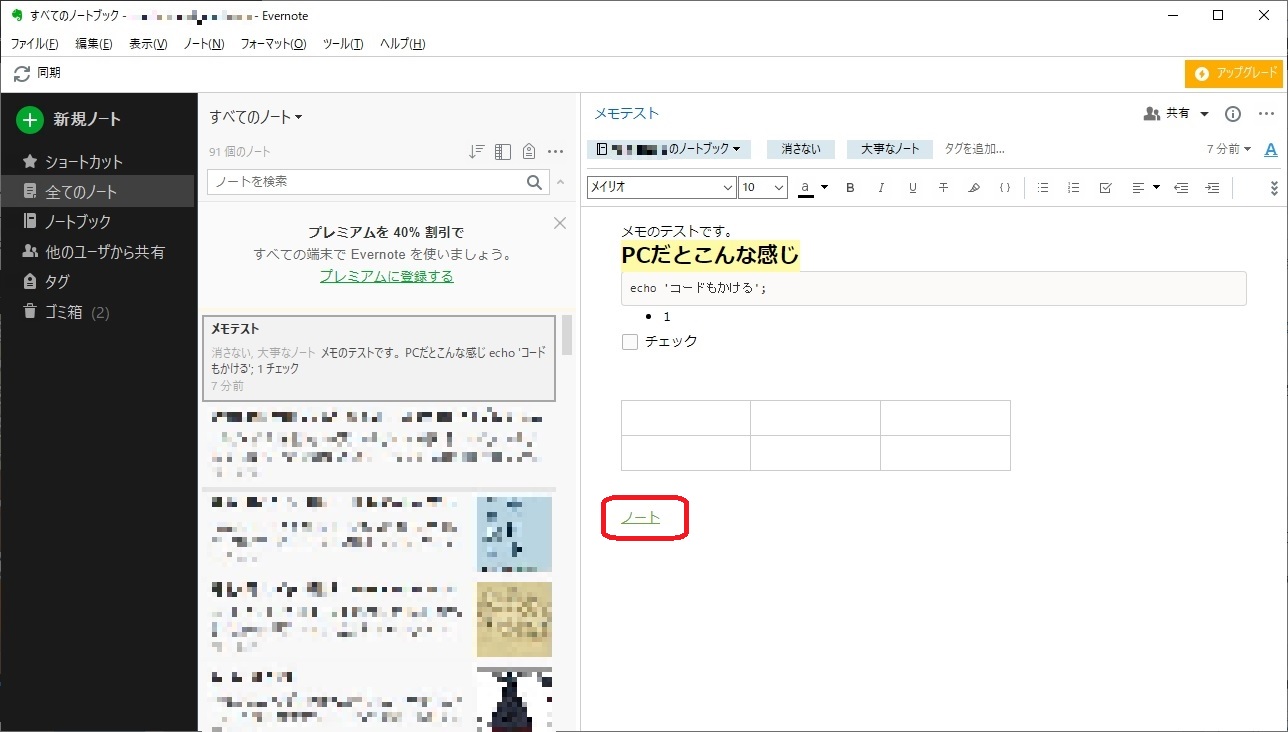
Evernoteは、編集中のノートの中に別のノートへのリンクを簡単に作ることができます。文書の参考文献として他のノートを参照したいときに役立つ機能です。また、Evernoteはノートの容量に限界があるので、大量の文章を書こうとして容量を超えたときに「次のノートはこちら」という感じでリンクを貼るのもアリかと思います。
また、ノートごとにキーワードとして「タグ」を設定することができます。タグ検索はノートブック、スタック関係なしにすべてのノートを対象として行えるので、細かくタグ付けしてくと後からノートを探す際に役立ちます。
【OneNote】ノートブック・セクション・ページで管理
OneNoteのドキュメント管理の方法は、1つの「ノートブック」に複数の「セクション」が紐づき、さらにセクション1つに対して複数の「ページ」が紐づきます。ページがドキュメントになります。
Evernoteと似たような管理方法ですが、OneNoteは必ずこの階層構造を意識してドキュメントを整理する必要があります。ドキュメントを作りたいときは、どのノートブックのどのセクションに作るかを考える必要があり、何にも紐づいていないドキュメントを作ることはできません。
案件ごと進捗事というようにドキュメントの分類がしやすいプロジェクト管理や、教科ごとに分類する勉強などで使うと便利なメモアプリです。
【OneNote】色付け・順番の並び替え・リンク機能がある
OneNoteは、ノートブックとセクションのアイコンに用意されている16色から好きな色を付けることができます。別のノートブックであっても、同じような内容のセクションには同じ色を付けるといったような使い方をすると、ぱっと見でセクションの内容がわかりやすくなったりします。
また、ボタン一つでノートをアルファベット、作成日、更新日の順に並び変えることができます。視覚的なドキュメントの整理にはOneNoteがおすすめです。
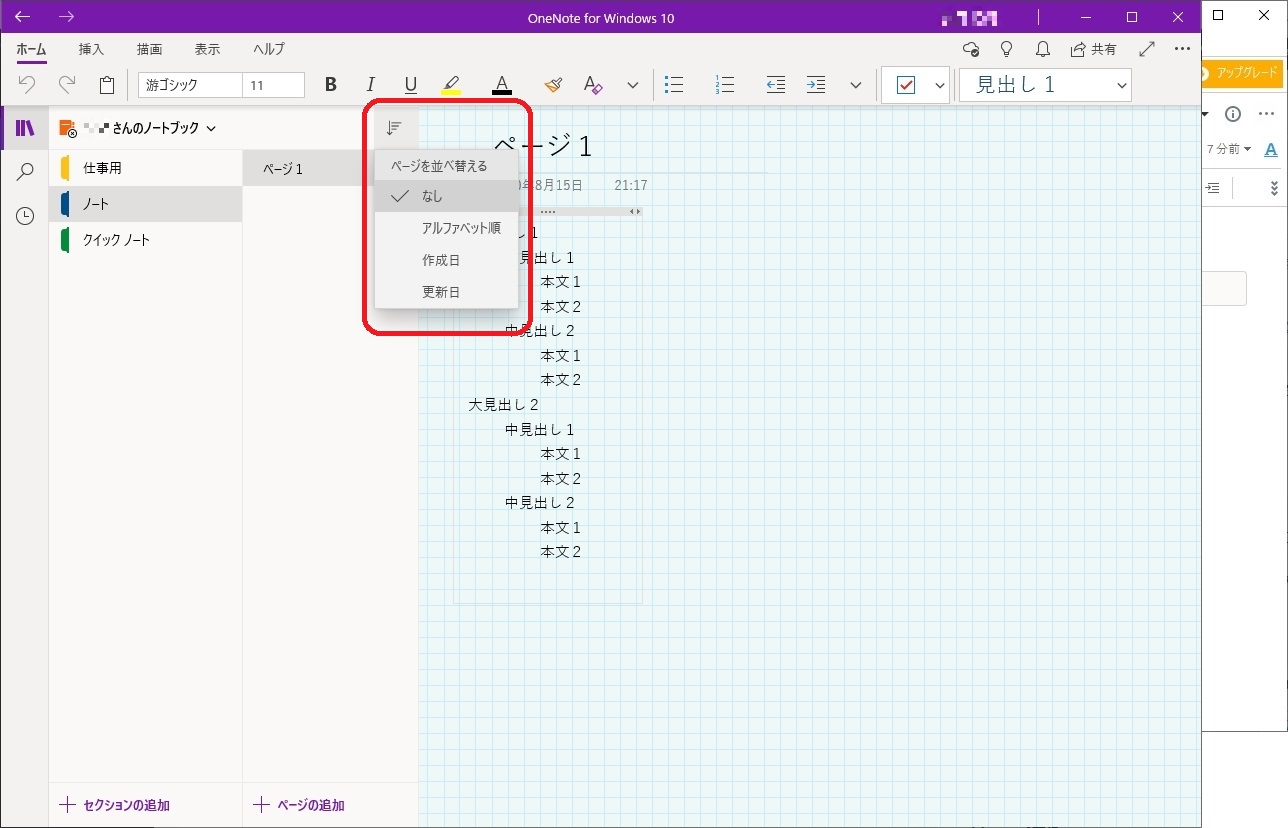
Evernoteと同じく、文書内にリンクを貼ることができます。ドキュメント整理にうまく利用しましょう。
OneNoteは情報管理しやすい・Evernoteは整理しながら管理
ここまでの比較結果をまとめると次のようになります。
OneNote
- 階層分けした情報管理がしやすい。
- 視覚的にわかりやすく整理できる。
Evernote
- ドキュメントをタグ付けで整理しながら管理する。
- 必ずしも階層やタグ付けする必要がなく、情報を手軽にため込める。